Adobeの動画編集ソフト4選を徹底解説

本ページはプロモーションが含まれています。

Adobeの動画編集ソフトを使おうと思っているのですが、どのようなソフトがあるのですか?詳しく解説してください!
今回はこのようなお悩みを解決します。
本記事の内容
- Adobeの動画編集ソフトを比較
- Adobeの動画編集ソフトをそれぞれ解説
- どれを選べばよいかを解説
この記事の筆者

この記事を書いている私は、動画編集歴10年以上です。
Adobeの動画編集ソフトを利用して制作依頼をこなし、100本以上の動画を納品しました。
また、動画編集の講師も勤めており、3年以上続けています。
この記事を読んでいるあなたは、Adobeの動画編集ソフトにはどのような種類があるかを調べています。

動画編集関係のたくさんあって、どれが良いか迷いますよね。
そこで本記事では、Adobeの動画編集に関するソフトで、実際に動画編集が可能なソフト4種類を解説をします。
この記事を読めば、あなたに合ったAdobeの動画編集ソフトを見つけることができますよ!
Adobeの動画編集ソフトを比較

それでは最初は、Adobeの動画編集ソフトを比較して解説します。数ある中で、実際に動画編集が可能なソフトは、下記の4種類です。
動画編集が可能なAdobeのソフト
使用目的、内容、使用料(2023年8月15日現在)をまとめると下記の通りです。
| ソフト名 | 使用目的 | 使用内容 | 使用料 |
|---|---|---|---|
| Adobe Premiere Pro | 仕事で使用 | ・動画編集を仕事にしたい ・YouTubeやSNSで動画を編集し投稿をしたい | 月額 2,728 円/月 (税込) |
| Adobe After Effects | 仕事で使用 | ・映像制作を仕事にしたい ・モーショングラフィックスやVFXなどを制作したい | 月額 2,728 円/月 (税込) |
| Adobe Premiere Rush | 趣味で使用 | ・ホームビデオなど手軽に動画編集をしたい | ・スタータープランは無料 ・Adobe Expressなら月額1,078 円/月 |
| Adobe Premiere Elements | 趣味で使用 | ホームビデオなどを本格的に動画編集をしたい | 買い切りで 19,580円 |
上記のように分けられます。副業として使用する動画編集ソフト、趣味として使用する動画編集するソフトに分かれます。
Adobeの動画編集ソフトをそれぞれ解説
それでは次は、それぞれのソフトの特徴を解説します。ソフトによってちゃんと特徴が分かれているのでぜひ比較してみてください。
①Adobe Premiere Pro
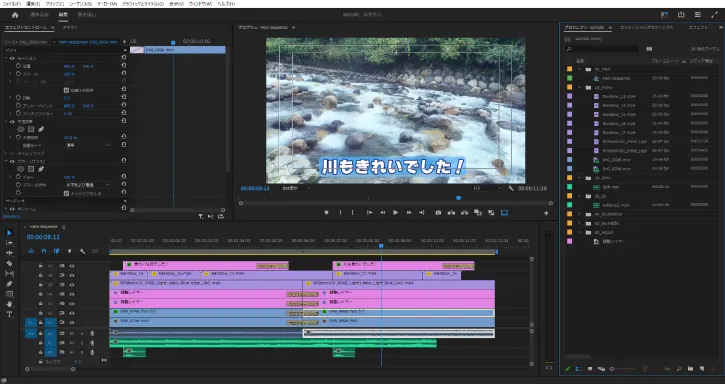
1つ目はAdobe Premiere Proです。
Adobe Premiere Proの特徴
- タイムラインベースの動画編集ソフト
- ゲーム実況や実写動画のような、1時間など長い動画の編集に向いている
- 一つのレイヤーに何度のクリップ(素材)を入れられる
- 作業効率化プラグインを入れることで、制作効率を上げることが可能
- テンプレートやエフェクト関連のプラグインを導入することで様々な演出を追加可能
- エッセンシャルグラフィックスという機能でテロップや図形などのデザインをする
- アニメーション制作には向いていない
- 月額料金がかかる
ゲーム実況、実写動画のような1時間などの長い動画の編集、解説動画などテロップがたくさん必要な動画の制作に向いているソフトです。タイムラインベースの動画編集ソフトで、一つのレイヤーに何個もクリップを入れることが可能です。
プラグインを導入することで、テンプレート素材やエフェクトの追加ができる、作業の効率化をすることが可能です。プラグインは無料のプラグインもあれば、有料のプラグインもありますよ。プラグインは基本買い切りですが、ものによってはサブスクもあります。
アニメーション制作について、Premiere Proでも制作可能ですが、Adobe After Effectsの方が作りやすくおすすめです。
②Adobe After Effects
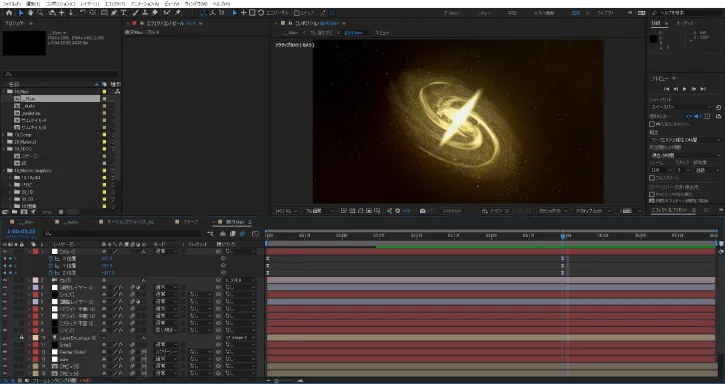
2つ目は、Adobe After Effectsです。
Adobe After Effectsのポイント
- レイヤーベースの動画編集ソフト
- モーショングラフィックス、テキストアニメーション、VFXなど10秒などの短いアニメーション制作に向いている
- キーフレームを打ちやすいタイムラインになっている
- 一つのレイヤーに一つのクリップを入れられる
- イージングを作るグラフエディターの画面が大きい
- 作業効率化プラグインを入れることで、制作効率を上げることが可能
- テンプレートやエフェクト系のプラグインを導入することで、様々な演出を追加することが可能
- ゲーム実況や実写動画など、長い動画の編集は向いていない
- 制作内容によっては、100レイヤーを超える場合がある
- 月額料金がかかる
モーショングラフィックスやテキストアニメーション、VFXなどアニメーション制作が向いているソフトです。遠近法を活用して疑似3Dの制作も可能です。
レイヤーベースで一つのレイヤーにクリップが一つ入れられます。キーフレームが打ちやすい画面になっていて、1フレームずつ細かく設定することも可能です。
Premiere Proと同様にテンプレートとエフェクトを追加するプラグイン、作業効率化をするプラグインもあります。エフェクトに関するプラグインは、After Effectsの方がたくさんありますよ。
動画編集で使うアニメーションをAfter Effectsで制作を行います。ゲーム実況や実写動画など、長い動画の編集には向いていません。
③Adobe Premiere Rush

3つ目は、Adobe Premiere Rushです。
Adobe Premiere Rushの特徴
- 動画や写真を並べて動画編集を進める
- 初心者に使いやすく手軽に動画編集ができる
- テロップやトランジション、フィルタのテンプレートがあり、各15種類程度ある
- BGMやSEのテンプレートもある
- 動画や画像のクリップを配置したら自動で左詰めされる
- スタータープランは無料で使用可能
手軽に編集でき、機能も必要最低限揃っているため初心者向けの動画編集ソフトです。動画を並べて編集をしていきます。クリップの位置、不透明度、色調など自由に設定可能です。BGMとSEを同時に流すことも可能です。
スタータープランであれば無料で使用可能です。月額料金がかかる有料プランは、プレミアム機能の使用が可能になります。
➃Adobe Premiere Elements
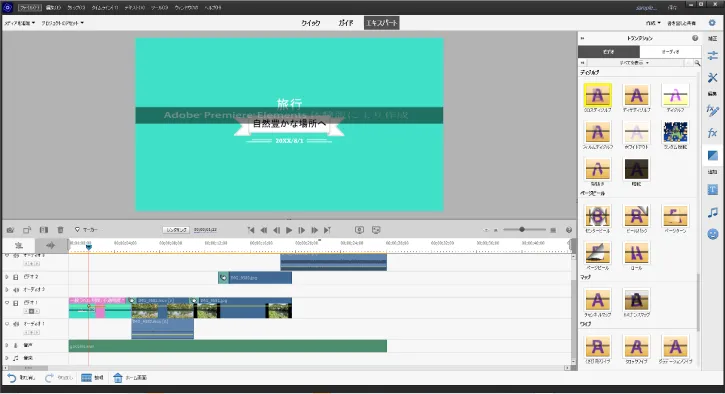
4つ目は、Adobe Premiere Elementsです。
Adobe Premiere Elementsの特徴
- Adobe Premiere Rushより更に自由に動画編集が可能
- ビデオストーリーというテンプレート機能で、手軽に動画を制作可能
- テンプレート数も豊富
- 同じタイミングで二つ以上の素材を表示可能
- キャラクターや図形が動くなどのグラフィックス素材もある
- 買い切りのソフト
Adobe Premiere Rushより更に自由に動画編集が可能です。タイムラインに素材を配置していき動画編集を進めます。座標や不透明度、スケール、角度も自由に設定が可能。色調も自由に設定できますよ。
テンプレートの数も豊富で、テロップやトランジション、フィルタだけでなくキャラクターが動くグラフィックス素材もあります。
Adobeでは珍しい買い切りの動画編集ソフトです。
選ぶならどの動画編集ソフトか解説
4種類紹介をしましたが、もし選ぶならどのソフトを選べばよいのでしょうか?
迷ったらAdobe Premiere ProとAdobe After Effectsを選ぶことがおすすめです。
Adobe Premiere ProとAdobe After Effectsであれば自由に本格的な動画編集が可能です。これらのスキルを身に付ければ、将来副業にすることも可能ですよ。
機能が多く少々難易度が高い動画編集ソフトですが、YouTubeで「Premiere Pro チュートリアル」と検索すれば、操作方法など分かりやすく解説している動画があります。そのため、初心者でも手軽に覚えることが可能です。

Adobe Premiere Proをメインで動画編集をし、足りないアニメーション素材をAdobe After Effectsで制作することがおすすめです。
テンプレート素材が足りないと感じた場合は、プラグインを追加してください。「AEJuice」や「Premiere Composer」、「Premiere Studio」がおすすめです。
無料のプラグインもあれば、有料のプラグインもあります。プラグインは基本買い切りですが、中にはサブスクのプラグインも。プラグインはブラックフライデーなどでセールをやっているときもあり、お得に手に入れることもできますよ。
アニメーション素材については、フリーで配布しているサイトもありますよ。こちらの記事でエフェクトなどのアニメーションのフリー素材サイトを解説しています。
こちらから読めます⇒【クオリティUPに】動画編集でおすすめのエフェクト素材サイト4選
Adobeの動画編集ソフトをお得に手に入れる方法
Adobeの動画編集ソフトすべてが使用できるようになる「Adobe Creative Cloud」ですが、通常よりもお得に手に入れる方法があります。
それは、デジタルハリウッドのAdobeマスター講座を利用することです。このスクールを利用すれば、通常でAdobe Creative Cloudを購入するよりもお得に手に入れることが可能です。
お得に手に入れられる理由として、Adobeのプラチナパートナーとして承認されているからです。Adobeから信用・信頼されたスクールでしか得られない特別な資格です。
詳しくはこちらをご覧ください⇒アドビ スクールパートナープログラム

Adobe Creative Cloudをお得に手に入れられるだけでなく、1年間Adobeのソフトの講座も利用可能です。お得だけでなくソフトの操作方法も覚えることもできますよ。
Adobe Creative Cloudをお得に手に入れられるだけでなく、1年間Adobeソフトの講座も利用可能です。お得だけでなく覚えることもできますよ。
もちろん、初めてAdobeを利用する方だけでなく、現役でAdobeを利用している方もスクールに申し込んでお得にAdobe Creative Cloudを手に入れることが可能ですよ。
まとめ:あなたに合ったAdobeの動画編集ソフトで、楽しく動画編集をしよう
今回は、Adobeの動画編集ソフトを解説しました。Adobeの動画編集ソフトはどれも高機能で高品質のソフトです。
もし迷ったら、Adobe Premiere ProとAdobe After Effectsを選ぶことがおすすめです。本記事でも記載した通り、自由に動画編集できるだけでなく、将来副業としても利用することが可能だからです。

これらのソフトを利用することで、あなたの可能性がますます広がりますよ。好きな動画編集で追加収入を得られるのも夢ではありません。
そのため、迷っていたらAdobe Premiere ProとAdobe After Effectsをぜひ選んでください。
あなたに合ったAdobeの動画編集ソフトを選んで、充実した動画編集ライフを送れるようになってください!

















